
Windows 10 indeholder en smuk pæn funktion, der automatisk genererer en detaljeret rapport om al din trådløse netværksforbindelseshistorik. Rapporten indeholder detaljer om netværk, som du har oprettet forbindelse til, sessionsvarighed, fejl, netværkskort og viser endda output fra et par kommandopromptkommandoer.
Denne rapport er fantastisk for alle, der har problemer med at oprette forbindelse til internettet, da den giver dig mulighed for at diagnosticere problemer forbundet med hver Wi-Fi-session.
Sådan oprettes en WLAN-rapport og Wi-Fi-historie
Vi bruger Windows Command Prompt i vores eksempel her, men du kan også bruge den samme kommando i Windows PowerShell. Bare sørg for at vælge "Kør som administrator", når du åbner PowerShell.
Du bliver nødt til at køre kommandoprompt som administrator for at køre denne kommando, så tryk på Start, og skriv derefter "cmd" i søgefeltet. Højreklik på "Kommandoprompt" -resultatet, og vælg derefter "Kør som administrator."
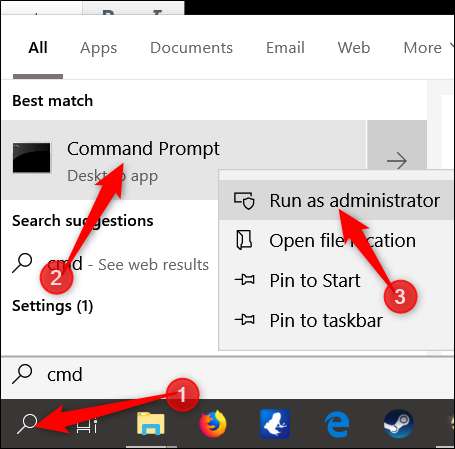
RELATEREDE: 10 nyttige Windows-kommandoer, du bør kende
Skriv følgende kommando ved anmodningen, og tryk på enter:
netsh wlan viser wlanrapport

Windows genererer rapporten og gemmer den på følgende placering:
C: /ProgramData/Microsoft/Windows/WlanReport/wlan-report-latest.html som standard.
Du kan enten navigere til mappen og dobbeltklikke på .html-filen eller kopiere filstien og indtaste den i adresselinjen i din webbrowser.
Sådan læses rapporten
Rapporten indeholder flere sektioner med detaljerede data vedrørende netværk, generelle system-, bruger- og adapteroplysninger.
WLAN-rapport
Det første afsnit viser en graf med en WLAN-rapport, der, når du holder musen over en bestemt session, viser detaljerede oplysninger om hver session. En rød cirkel med et 'X' repræsenterer en fejl. Dette er en interaktiv graf, og du kan svæve over en begivenhed for at få et resumé eller klikke på en begivenhed for at springe til den i sessionslisten længere nede i rapporten.
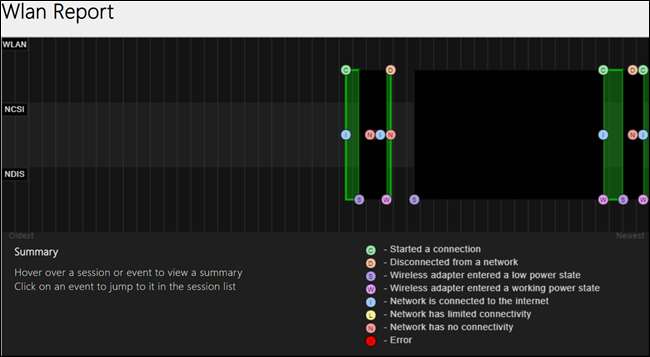
Rapporter info
Dette afsnit viser datoen, hvor rapporten blev genereret, og hvor mange dage rapporten dækker.

Generel systeminfo
Dette afsnit indeholder oplysninger om din pc — computernavn, producent, systemproduktnavn, BIOS-dato og version osv.
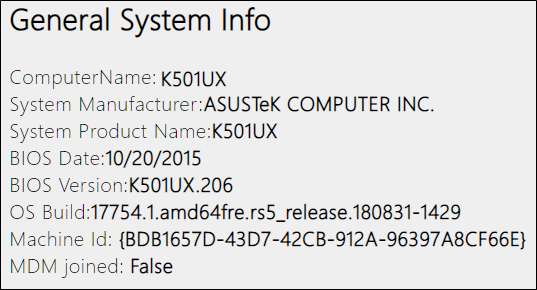
Brugerinfo
Dette afsnit indeholder generelle oplysninger om den bruger, der genererede rapporten, såsom brugernavnet, domænet og brugerens DNS-domæne.

Netværkskort
Dette afsnit indeholder en detaljeret liste over alle netværkskort på din pc, inklusive alle skjulte. Det giver enhedsnavnet, Plug and Play-id, Global Unique Identifier, nuværende driver, driverdato og enhedsnode-flag.
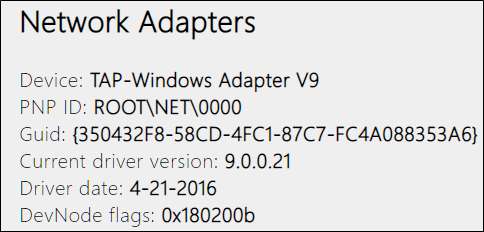
Scriptoutput
Du vil også se output fra flere kommandopromptkommandoer, der er inkluderet i rapporten. Disse giver endnu flere detaljer om dine netværkskort og WLAN-oplysninger.
Det
ipconfig / alle
kommandoen viser detaljerede oplysninger om adaptertilstande på din computer, inklusive MAC-adressen på adapteren, IP-adressen, DNS-serveren og meget mere.
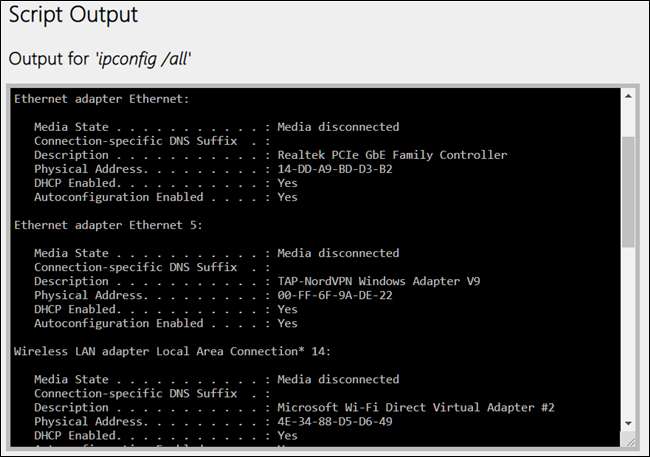
Det
NetSh WLAN Vis alle
kommandoen viser dig oplysninger om din Wi-Fi-adapter, herunder dens funktioner, alle Wi-Fi-profiler på din pc og en komplet liste over alle de netværk, der blev fundet, da du kørte rapporten.
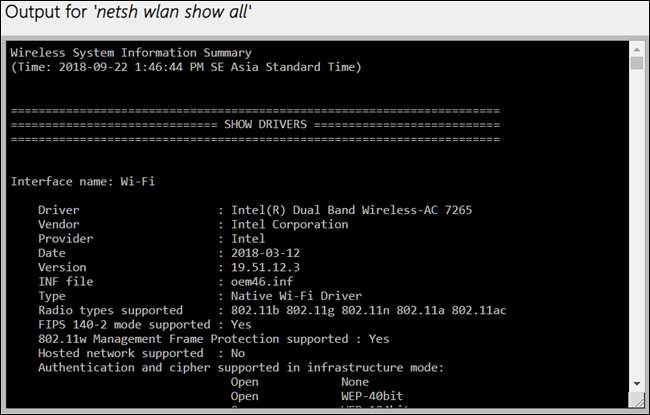
Det
CertUtil - store -silent My & certutil -store -silent -user My
kommando viser en liste over alle aktuelle certifikater, der er gemt på din pc.
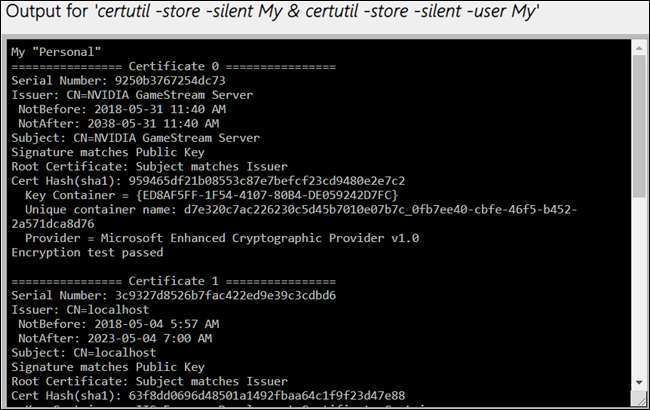
Profil output
Dette afsnit indeholder en detaljeret liste over alle Wi-Fi-profiler, der er gemt på din pc. Hver gang du opretter forbindelse til en anden trådløs enhed, gemmes de oplysninger, der bruges til at oprette forbindelse til den, på din computer. Alt undtagen de krypterede nøgler og adgangskoder vises her.
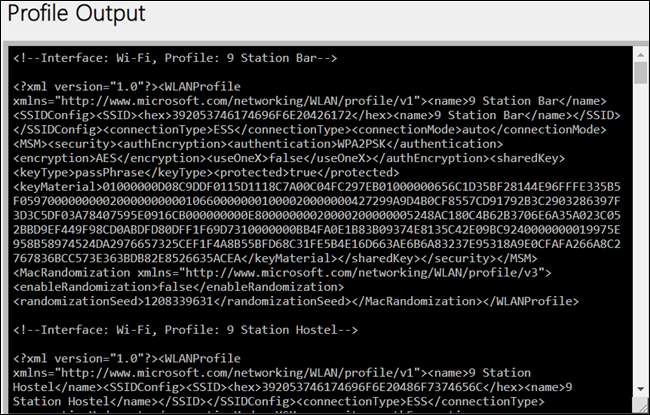
Resumé
Resumé sektionen er opdelt i tre dele og viser session succeser, fiaskoer og advarsler; grunde til at afbryde forbindelsen og længden af hver session.
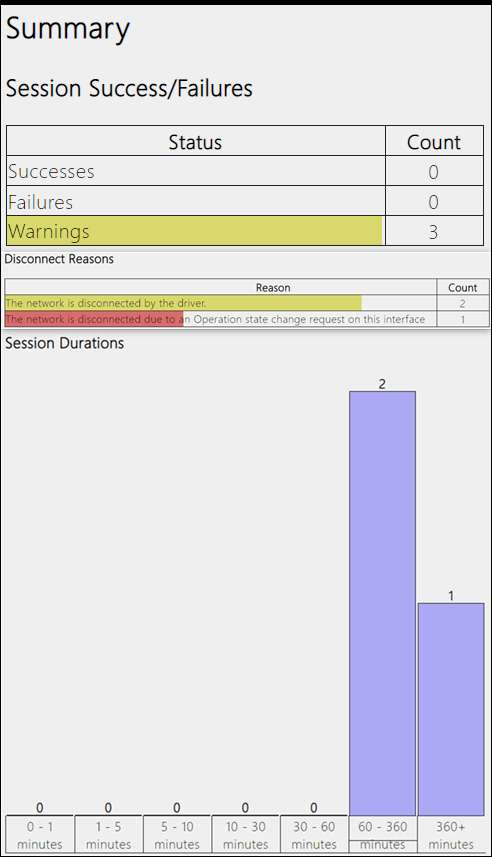
Trådløse sessioner
I dette afsnit finder du en meget detaljeret liste over alle de begivenheder, der opstod for hver Wi-Fi-session. Hver session er adskilt i sin egen sektion; at klikke på plustegnet for at udvide en begivenhed afslører endnu flere detaljer om det. Nogle af detaljerne inkluderer interface-navn, forbindelsestilstand, forbindelsesprofil, netværksnavn og årsag til afbrydelse.
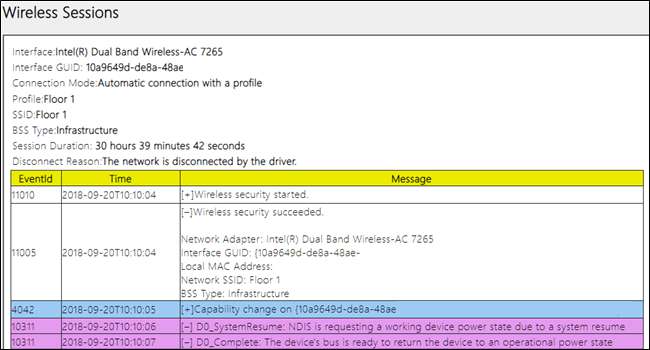
Hver gang din computer har problemer med at oprette forbindelse til et trådløst netværk, kan du køre denne kommando og få en detaljeret rapport om de sidste tre dages aktivitet for at hjælpe med at diagnosticere forbindelsesproblemer, du måtte have.
Billedkredit: FR Design / Shutterstock







